纬地操作步骤配图
纬地使用教程
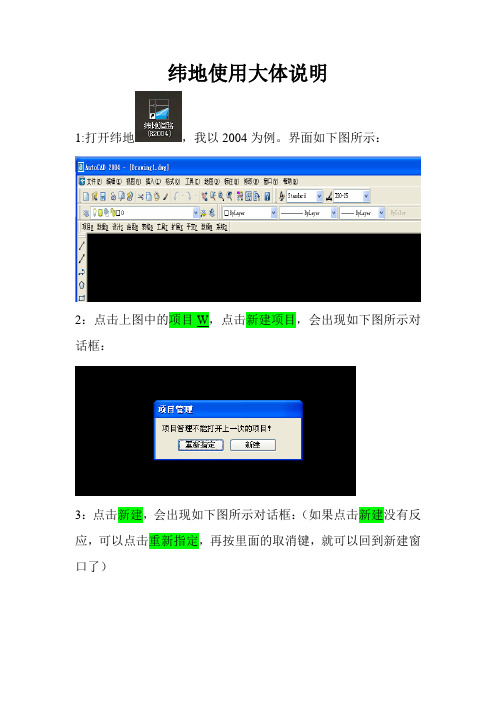
纬地使用大体说明1:打开纬地,我以2004为例。
界面如下图所示:2:点击上图中的项目W,点击新建项目,会出现如下图所示对话框:3:点击新建,会出现如下图所示对话框:(如果点击新建没有反应,可以点击重新指定,再按里面的取消键,就可以回到新建窗口了)对话框中,可以对新建项目名称进行改变,项目文件路径及名称是指你打算把这个项目存在哪个地方,建议在做设计的时候,单独起一个文件夹,把新建项目名称包含在内,以后所有的设计资料把包括在这个文件夹里面,不至于搞错哈!具体事例见下图所示:(设计人和设计单位可以暂时不管它)此文件夹就是项目文件路径及名称里的浏览路径。
对于新建或指定平面线文件这个不用管它,只要把项目文件路径及名称设置好,自动默认成一样的文件夹保存。
此时,点击确定键就可以了。
以上是在利用纬用时,必须的一个步骤。
4:点击设计,,主线平面设计,会出现如下对话框:点击拾取键,拾取整个线形的起点,在屏幕上随便点一点,会出现如下图所示:此时,点击图中的插入键,插入交点1,点击是,在屏幕上随便点击一点,尽量离第一点有段距离,并且掌握一定的角度,便于练习后面的曲线设置。
交点2和交点3可以直接在屏幕上点取就可以了,交点结束的时候,点击鼠标右键确认即可。
如下图所示:此时,点击确定键,表示你已经认可了你的交点。
点击上图左下角的控制键,可以对桩号等许多要素进行设置:里面可以设置字体的大小,可以把标注位置点开,选择,点击确定键,再点击计算绘图键,这样你的线形出来后,是以20米为桩号显示出来。
5:拖动左侧箭头,来回移动,移动到交点1,如下图位置:可以设置圆曲线半径RC,以及缓和曲线长度S1和S2,两者尽量设置成一样大小,如下图所示:注:在本图中只为演示说明需要,所设置的不一定符合规范要求。
同理设置交点2的上述半径和缓和曲线长度。
最后点击计算绘图键,看一下如下效果。
注:只为演示,可能曲线点直线段长度不符合要求。
在实际操作中,要考虑同向与反向曲线间的直线段距离。
纬地操作步骤
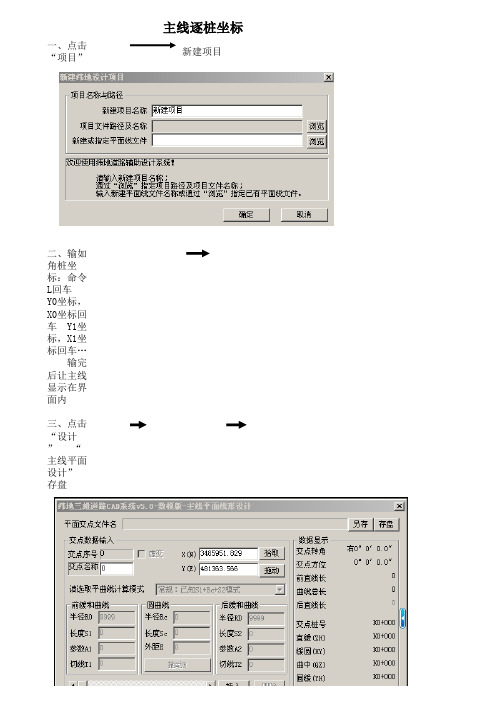
主线逐桩坐标
一、点击“项目”新建项目
二、输如角桩坐标:命令L回车 Y0坐标,X0坐标回车 Y1坐标,X1坐标回车…
输完后让主线显示在界面内
三、点击“设计 ” “主线平面设计” 存盘
四、点击用鼠标点击主线第一点点击是(Y)
然后用鼠标按顺序点击主线角点确认后点击后存盘五、点击“设计”移动
然后按点号设计输入半径Rc、第一第二缓和曲线长度后存盘
六、点击“项目” “设计向导”点“下一步”按相应标准设置
设置完后点击“自动计算超高加宽”点“下一步”按相应标准设置
七、输出逐桩坐标:点击“表格”“输出逐桩坐标表”
任然点击“确定”
选择“项目的桩号序列文件”和“Excel 97/2000XP格式” 点击“输出”
点击“确定”
在命令行输入需要的起始页码和结束的页码后按回车即可。
纵断面绘图
一、点击“数据” “纵断数据输入”
按外业所测得的地面高程输入后存盘
二、点击“设计” “纵断面绘图” “收索全线”
查看是否后确定
点击“区间绘图”
点击任意点就OK
点击:“设计”纵断面设计
点击:“计算显示”
如果上图不能显示同样用“从生成”或“Z”和“A”
然后将该图定义成块拾取从断面曲线的第一点与他重合。
最后根据从断面曲线拉坡既设计坡度
竖曲线敷设
根据横向、纵向比例拉坡如图:
点击:“设计”“纵断面设计”存盘
点击“选点”后点击低一点“插入”滑动按钮根据曲线要素
敷设竖曲线
点击“批量绘图”
在命令行输入需要的起始页码和结束的页码后按回车即可。
鼠标在界面上任意点点击即可。
纬地道路CAD软件定线应用

模块九
01
纬地道路CAD软件常用图表输出功能展示
路线设计
02
软件
03
基于施工的软件使用 纬地道路CAD软件定线应用
基于施工图设计软件的使用
基于数模的使用
C目 录 ONTENTS 1 需要完成的任务
2 操作步骤及演示
1 需要完成的任务
在电子版地形图布置平面线位
2 操作步骤及演示
➢ 地形浏览 ➢ 起点选择 ➢ 终点选择 ➢ 中间点选择:主要利用AutoCAD构造线命令。
通过以上学习需注意的主要问题:
起点选择、终点选择主要考虑接线。 中间点选择减少拆迁、桥位选择、利用地形。 旧路改建时还要考虑在保证设计车速的前
纬地操作步骤
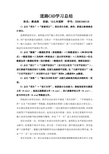
道路CAD学习总结姓名:蒋成焘班级:10土木道桥学号:22081040116 1)点击“项目”→“新建项目”,指定项目名称、路径,新建公路路线设计项目。
选择新建项目后,系统提示用户输入项目名称、路径以及平面曲线数据文件名。
用户也可新建目录路径,以保证一个项目的所有数据全部存放于同一个目录下。
输入完成后,用户便可以利用“主线平面设计”或“立交平面设计”功能开始进行该项目的平面设计等工作。
2)点击“数模”→数模组管理(新建数模)→三维数据读入(DWG和DXF格式)→数据预检→三角构网→网格显示(显示所有网格)→三角网优化→优化数模边界→数模组管理(保存数模)→数模应用(纵断面插值、横断面插值)3)点击“设计”→“主线平面设计”(也可交互使用“立交平面设计”),进行路线平面线形设计与调整;直接生成路线平面图,在“主线平面设计”(或“立交平面设计”)对话框中点击“保存”得到*.jd数据和*.pm数据。
4)点击“表格”→“输出直曲转角表”功能生成路线直线及曲线转角一览表。
5)点击“项目”→“设计向导”,根据提示自动建立:路幅宽度变化数据文件(*.wid)、超高过渡数据文件(*.sup)、设计参数控制文件(*.ctr)、桩号序列文件(*.sta)等数据文件。
纬地设计向导启动后,程序自动从项目中提取“项目名称”、“平面线形文件”以及“项目路径”等数据。
需选择项目类型(公路主线或互通式立体交叉),并且指定设置本项目设计起终点范围——进行最终设计出图的有效范围,该范围可能等于平面线形设计的全长,也可以是其中的某一部分。
在其它设置栏中可以输入本项目的桩号标识和桩号精度。
单击“下一步”进入本项目分段的设置。
项目分段第一步:首先输入本项目分段终点桩号,系统默认为平面设计的终点桩号。
如果整个项目不分段,即只有一个项目分段,则不修改此桩号。
其次选择“公路等级”,根据公路等级程序自动从数据库中提出其对应的计算车速。
单击“下一步”进入项目分段第二步的设置。
纬地5.82教程超级详细
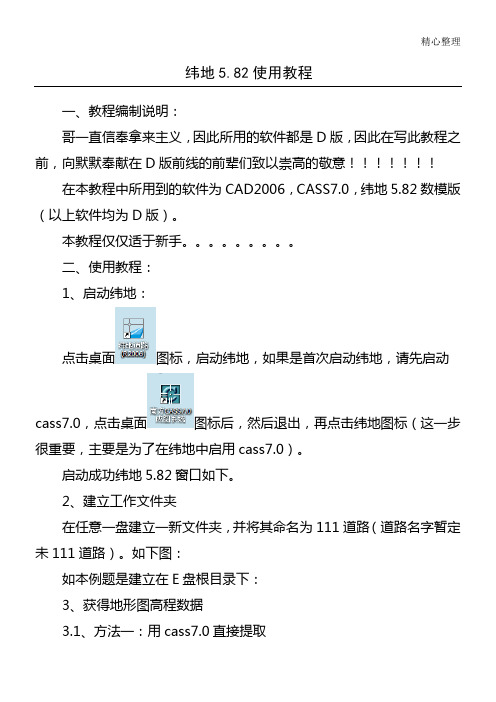
精心整理纬地5.82使用教程一、教程编制说明:哥一直信奉拿来主义,因此所用的软件都是D版,因此在写此教程之前,向默默奉献在D版前线的前辈们致以崇高的敬意!!!!!!!在本教程中所用到的软件为CAD2006,CASS7.0,纬地5.82数模版1图标,启动纬地,如果是首次启动纬地,请先启动,点击桌面图标后,然后退出,再点击纬地图标(这一步2在任意一盘建立一新文件夹,并将其命名为111道路(道路名字暂定未111道路)。
如下图:如本例题是建立在E盘根目录下:3、获得地形图高程数据3.1、方法一:用cass7.0直接提取3.1.1点文件→打开→地形图本例打开的是名为产业园总体规划的地形图。
3.1.2在需要修建道路的区域用多段线画一闭合区域:如下图:3.1.3点击工程应用→高程点生产数据文件→有编码高程点输入文件名111道路原始数据,选择保存在E盘111道路按4的文件。
点击拾取,拾取坐标点,如下图4.2.2点击插入,插入交点0,然后依次在屏幕上拾取交点1和交点2,具体如下图:点击存盘和确定。
这里点击控制可以对可进行主线控制参数设定。
4.3.3点击左边箭头,找到交点14.3.4点击拖动R,对道路进行弯道设计。
具体如下图在感觉适合的位置点击鼠标左键,弹出以下窗口4.3.5对半径Rc进行取整点击绘图→平面自动分图进行分图设置,点击开始出图,完成平面分图。
5、道路纵断面数据输入。
纬地纵横断面输入可分为手工输入和导入其他文件的里程文件进行纵横断面输入,这里主要讲的是通过cass7.0为纬地提供纵横断面数据输入。
5.1关闭当前工作电子地形图,新建一cad文件点击打开界面如下:5.2点击绘图处理→展高程点,具体如下图点回车跳出如下窗口:点击计算绘图,结果如下:5.2.2用多段线将道路主线重新画一下。
注意画多段线的起点位置应该是主平面的0点桩号。
如下图:5.2.3获取主线纵断面数据点击工程应用→生成里程文件→由复合线生产→普通断面5.2.4选择断面线,选择你所画的复合线,跳出如下窗口:选取坐标数据文件,和命名里程文件名称,采样点距离。
纬地5.82教程超级详细
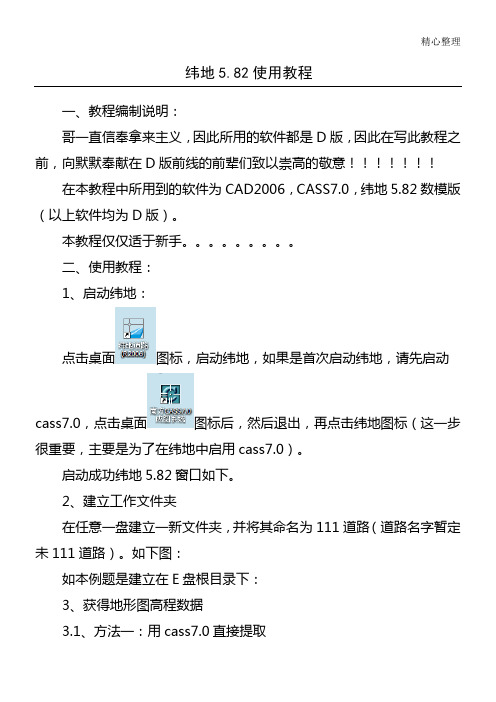
精心整理纬地5.82使用教程一、教程编制说明:哥一直信奉拿来主义,因此所用的软件都是D版,因此在写此教程之前,向默默奉献在D版前线的前辈们致以崇高的敬意!!!!!!!在本教程中所用到的软件为CAD2006,CASS7.0,纬地5.82数模版1图标,启动纬地,如果是首次启动纬地,请先启动,点击桌面图标后,然后退出,再点击纬地图标(这一步2在任意一盘建立一新文件夹,并将其命名为111道路(道路名字暂定未111道路)。
如下图:如本例题是建立在E盘根目录下:3、获得地形图高程数据3.1、方法一:用cass7.0直接提取3.1.1点文件→打开→地形图本例打开的是名为产业园总体规划的地形图。
3.1.2在需要修建道路的区域用多段线画一闭合区域:如下图:3.1.3点击工程应用→高程点生产数据文件→有编码高程点输入文件名111道路原始数据,选择保存在E盘111道路按4的文件。
点击拾取,拾取坐标点,如下图4.2.2点击插入,插入交点0,然后依次在屏幕上拾取交点1和交点2,具体如下图:点击存盘和确定。
这里点击控制可以对可进行主线控制参数设定。
4.3.3点击左边箭头,找到交点14.3.4点击拖动R,对道路进行弯道设计。
具体如下图在感觉适合的位置点击鼠标左键,弹出以下窗口4.3.5对半径Rc进行取整点击绘图→平面自动分图进行分图设置,点击开始出图,完成平面分图。
5、道路纵断面数据输入。
纬地纵横断面输入可分为手工输入和导入其他文件的里程文件进行纵横断面输入,这里主要讲的是通过cass7.0为纬地提供纵横断面数据输入。
5.1关闭当前工作电子地形图,新建一cad文件点击打开界面如下:5.2点击绘图处理→展高程点,具体如下图点回车跳出如下窗口:点击计算绘图,结果如下:5.2.2用多段线将道路主线重新画一下。
注意画多段线的起点位置应该是主平面的0点桩号。
如下图:5.2.3获取主线纵断面数据点击工程应用→生成里程文件→由复合线生产→普通断面5.2.4选择断面线,选择你所画的复合线,跳出如下窗口:选取坐标数据文件,和命名里程文件名称,采样点距离。
纬地教程超级详细

纬地教程超级详细 SANY标准化小组 #QS8QHH-HHGX8Q8-GNHHJ8-HHMHGN#纬地使用教程一、教程编制说明:哥一直信奉拿来主义,因此所用的软件都是D版,因此在写此教程之前,向默默奉献在D版前线的前辈们致以崇高的敬意!!!!!!!在本教程中所用到的软件为CAD2006,,纬地数模版(以上软件均为D版)。
本教程仅仅适于新手。
二、使用教程:1、启动纬地:点击桌面图标,启动纬地,如果是首次启动纬地,请先启动,点击桌面图标后,然后退出,再点击纬地图标(这一步很重要,主要是为了在纬地中启用)。
启动成功纬地窗口如下。
2、建立工作文件夹在任意一盘建立一新文件夹,并将其命名为111道路(道路名字暂定未111道路)。
如下图:如本例题是建立在E盘根目录下:3、获得地形图高程数据、方法一:用直接提取3.点文件→打开→地形图本例打开的是名为产业园总体规划的地形图。
3.1.2在需要修建道路的区域用多段线画一闭合区域:如下图:3.1.3点击工程应用→高程点生产数据文件→有编码高程点输入文件名111道路原始数据,选择保存在E盘111道路按1,点击所画的闭合多段线,完成原始数据采集,具体如下图:3.1.4用记事本打开,内容如下:方法二:直接调用测量数据并保存。
但是应该注意保存的格式,直接保存为cass格式。
如下图3.2.1用记事本打开,内容如下:4、道路设计纬地窗口下建立新项目,项目名称为111道路,保存位置为第二项建立工作文件夹。
具体如下图:点确定后,可以在项目管理器中看见一个名字为111道路.pm的文件。
道路平面布置4.2.1点击设计→主线平面设计→弹出窗口点击拾取,拾取坐标点,如下图4.2.2点击插入,插入交点0,然后依次在屏幕上拾取交点1和交点2,具体如下图:点击存盘和确定。
这里点击控制可以对可进行主线控制参数设定。
4.3.3点击左边箭头,找到交点14.3.4点击拖动R,对道路进行弯道设计。
具体如下图在感觉适合的位置点击鼠标左键,弹出以下窗口4.3.5对半径Rc进行取整点击试算和计算绘图4.3.6再次点击设计→主线平面设计弹出窗口进行存盘。
纬地最新版本v5.88-6.0_完整教程_带图片

纬地5.88设计系统操作步骤•点击项目,新建项目•新建项目如101省道,项目文件路径及名称选择浏览,选择到安装纬地的路径、选择数模,创建新文件夹并命名文件夹名称如101省道并命名文件名如东安村水泥砼路面改建工程••点击设计项中的主线平面设计,选择插入交点,并输入交点的坐标。
选择所要设计的交点,点击拖动,点击CAD中的交点,选择所配的半径等,点击计算绘图,系统将计算出路线的曲线要素,这时,生成的圆曲线不是平滑曲线,在CAD命令栏中输入regen,圆曲线将变成圆滑曲线。
点击存盘,如下图。
如果设计桩号的起点桩号不是K0+000,则点击控制,进行更改,如下图:点击项目菜单中的项目管理器,如下图,说明已有平面交点文件•点击绘图菜单栏中的平面自动分图,如下图,设置每页的长度,等项。
点击开始出图,如下图:•点击项目菜单栏中的设计向导,设置好路的超高、加宽,路基布置形式等。
点击自动计算超高加宽,如下图:点击完成,如下图:•点击数据菜单栏中的纵断数据输入,•点击项目菜单栏中的项目管理器,是否有纵断面的设计文件•点击数据菜单栏中的横断面数据输入,选择按纵断面地面线文件提示桩号,如下图:•按提示的桩号输入横断面数据:10、点击设计菜单栏中的纵断面设计,点击设计显示,如下图:如果你设计的起点桩号的坐标比较大的话,CAD的图纸中可能一下子看不到,那么请点击CAD的缩放按纽,点击右键,选择菜单栏中的缩放范围,才能看到纵断面的图。
11、点击选点,选择起点桩号,点击插入下一个变坡点,直至选点完成,如下图:12、再点击设计菜单栏中的纵断面设计,点击实时修改,选择变坡点,在CAD的命令栏中输入R,输入回车,设计竖曲线的半径,如下图:13、如还想修改竖曲线半径,则打开纵断面设计栏中的竖曲线,选择半径,修改设计的半径,点击计算。
14、点击存盘,千万别忘了这一步,很重要。
如下图:15、点击设计菜单栏中的纵断面绘图,点击搜索全线,软件会自动找到起、终点桩号,点击批量绘图,如下图:16、在CAD的命令栏中输入纵断面的的总页数,及起始页和绘图基点。
纬地操作步骤
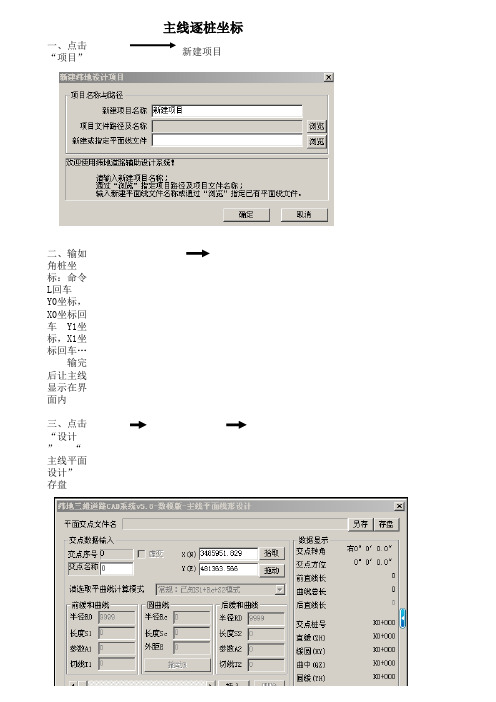
主线逐桩坐标
一、点击“项目”新建项目
二、输如角桩坐标:命令L回车 Y0坐标,X0坐标回车 Y1坐标,X1坐标回车…
输完后让主线显示在界面内
三、点击“设计 ” “主线平面设计” 存盘
四、点击用鼠标点击主线第一点点击是(Y)
然后用鼠标按顺序点击主线角点确认后点击后存盘五、点击“设计”移动
然后按点号设计输入半径Rc、第一第二缓和曲线长度后存盘
六、点击“项目” “设计向导”点“下一步”按相应标准设置
设置完后点击“自动计算超高加宽”点“下一步”按相应标准设置
七、输出逐桩坐标:点击“表格”“输出逐桩坐标表”
任然点击“确定”
选择“项目的桩号序列文件”和“Excel 97/2000XP格式” 点击“输出”
点击“确定”
在命令行输入需要的起始页码和结束的页码后按回车即可。
纵断面绘图
一、点击“数据” “纵断数据输入”
按外业所测得的地面高程输入后存盘
二、点击“设计” “纵断面绘图” “收索全线”
查看是否后确定
点击“区间绘图”
点击任意点就OK
点击:“设计”纵断面设计
点击:“计算显示”
如果上图不能显示同样用“从生成”或“Z”和“A”
然后将该图定义成块拾取从断面曲线的第一点与他重合。
最后根据从断面曲线拉坡既设计坡度
竖曲线敷设
根据横向、纵向比例拉坡如图:
点击:“设计”“纵断面设计”存盘
点击“选点”后点击低一点“插入”滑动按钮根据曲线要素
敷设竖曲线
点击“批量绘图”
在命令行输入需要的起始页码和结束的页码后按回车即可。
鼠标在界面上任意点点击即可。
纬地道路软件操作教程

3C型曲线和S型曲线设计
C型曲线和S型曲线输入软件注意事项
如果用交点法输入,一般在没有特殊要求的情况下,可以按照普通交点法输入交点坐标,圆曲线,缓和曲线参数就可以
01
如果采用线元法输入,需要注意回旋线的开始半径和结束半径,因为两交点之间的两个回旋线是直接连接的需要注意前交点的出缓和曲线,它的开始半径是该交点的圆曲线半径,他的结束半径为零,而紧接着下一个缓和曲线,它的开始半径为0,结束半径为后交点的圆曲线半径,不能把他们当成不完整缓和曲线来输入
管理设置
项目管理器
图框表格模板设置
打开项目
保存项目
新建项目
设计向导
设计向导
作用使用要点关于自动计算设置超高和加宽过渡段的主要说明及适用情况
工具
项目检查
工具
纬地项目中心
工具
数据编辑器
02
PART ONE
分支主题
分支主题
道路基本线形及复杂线形的认识及平面设计方法
分支主题
道路基本线形及复杂线形的认识及平面设计方法
系统界面
平面设计
立交平面设计主线平面设计智能平面设计
新建项目
1项目
常规公路施工图设计项目操作
新建项目(指定项目名称、路径、新建公路路线设计项目)
2设计
主线平面设计(也可交互使用“立交平面设计”),进行路线平面线形设计与调整;直接生成路线平面图,在“主线平面设计或立交平面设计”对话框中点击“保存”得到*.jd数据和*.pm数据
常规公路施工图设计项目操作
低等级公路设计项目(注:一般低等级公路项目需在外业期间现场进行平面线形设计)
“项目管理器”中的“文件”管理页,选择“平面交点文件”一栏,指定平面导入生成平面交点文件(*.jd)并添加到项目中,点击“项目文件”菜单的“保存退出”
纬地道路6.8非常详细教程!
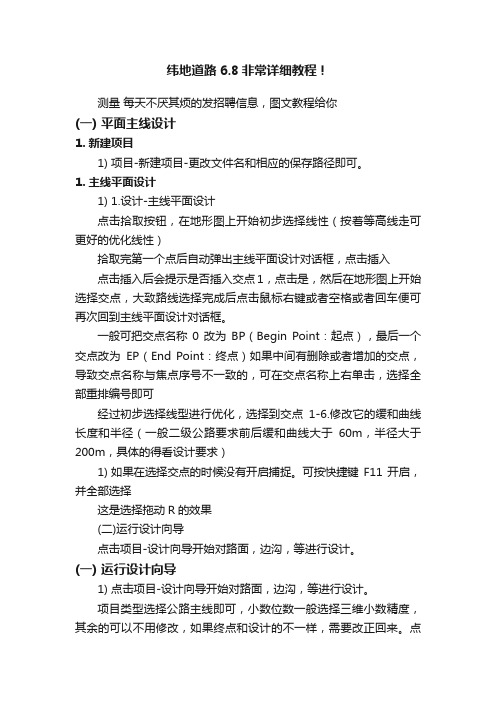
纬地道路6.8非常详细教程!测量每天不厌其烦的发招聘信息,图文教程给你(一) 平面主线设计1. 新建项目1) 项目-新建项目-更改文件名和相应的保存路径即可。
1. 主线平面设计1) 1.设计-主线平面设计点击拾取按钮,在地形图上开始初步选择线性(按着等高线走可更好的优化线性)拾取完第一个点后自动弹出主线平面设计对话框,点击插入点击插入后会提示是否插入交点1,点击是,然后在地形图上开始选择交点,大致路线选择完成后点击鼠标右键或者空格或者回车便可再次回到主线平面设计对话框。
一般可把交点名称0改为BP(Begin Point:起点),最后一个交点改为EP(End Point:终点)如果中间有删除或者增加的交点,导致交点名称与焦点序号不一致的,可在交点名称上右单击,选择全部重排编号即可经过初步选择线型进行优化,选择到交点1-6.修改它的缓和曲线长度和半径(一般二级公路要求前后缓和曲线大于60m,半径大于200m,具体的得看设计要求)1) 如果在选择交点的时候没有开启捕捉。
可按快捷键F11开启,并全部选择这是选择拖动R的效果(二)运行设计向导点击项目-设计向导开始对路面,边沟,等进行设计。
(一) 运行设计向导1) 点击项目-设计向导开始对路面,边沟,等进行设计。
项目类型选择公路主线即可,小数位数一般选择三维小数精度,其余的可以不用修改,如果终点和设计的不一样,需要改正回来。
点击下一步。
可对公路类型和设计车速进行更改,本文以二级公路,车速60Km/h为例,完成后点击下一步。
可设置路幅形式,断面形式,尺寸,可在红色区域框中对断面简图进行缩放,待数据确认无误后后点击检查,提示检查路幅宽度正确。
点击下一步可进行填方边坡设置。
对左右幅的填方边坡机进行设计,台阶形式和左右侧边坡的具体参与设计要求相对应即可,设置完成后点击下一步,进行挖方边坡的设置。
挖方边坡设置,跟填方边坡设置类似,具体的参数和设计要求一致即可,参数设置完成后点击下一步进行边沟设置。
纬地操作手册
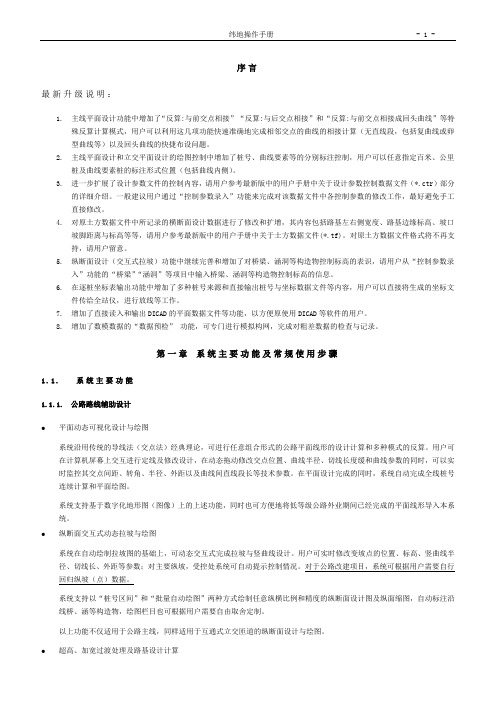
序言最新升级说明:1.主线平面设计功能中增加了“反算:与前交点相接”“反算:与后交点相接”和“反算:与前交点相接成回头曲线”等特殊反算计算模式,用户可以利用这几项功能快速准确地完成相邻交点的曲线的相接计算(无直线段,包括复曲线或卵型曲线等)以及回头曲线的快捷布设问题。
2.主线平面设计和立交平面设计的绘图控制中增加了桩号、曲线要素等的分别标注控制,用户可以任意指定百米、公里桩及曲线要素桩的标注形式位置(包括曲线内侧)。
3.进一步扩展了设计参数文件的控制内容,请用户参考最新版中的用户手册中关于设计参数控制数据文件(*.ctr)部分的详细介绍。
一般建议用户通过“控制参数录入”功能来完成对该数据文件中各控制参数的修改工作,最好避免手工直接修改。
4.对原土方数据文件中所记录的横断面设计数据进行了修改和扩增,其内容包括路基左右侧宽度、路基边缘标高、坡口坡脚距离与标高等等,请用户参考最新版中的用户手册中关于土方数据文件(*.tf)。
对原土方数据文件格式将不再支持,请用户留意。
5.纵断面设计(交互式拉坡)功能中继续完善和增加了对桥梁、涵洞等构造物控制标高的表识,请用户从“控制参数录入”功能的“桥梁”“涵洞”等项目中输入桥梁、涵洞等构造物控制标高的信息。
6.在逐桩坐标表输出功能中增加了多种桩号来源和直接输出桩号与坐标数据文件等内容,用户可以直接将生成的坐标文件传给全站仪,进行放线等工作。
7.增加了直接读入和输出DICAD的平面数据文件等功能,以方便原使用DICAD等软件的用户。
8.增加了数模数据的“数据预检”功能,可专门进行模拟构网,完成对粗差数据的检查与记录。
第一章系统主要功能及常规使用步骤1.1.系统主要功能1.1.1.公路路线辅助设计●平面动态可视化设计与绘图系统沿用传统的导线法(交点法)经典理论,可进行任意组合形式的公路平面线形的设计计算和多种模式的反算。
用户可在计算机屏幕上交互进行定线及修改设计,在动态拖动修改交点位置、曲线半径、切线长度缓和曲线参数的同时,可以实时监控其交点间距、转角、半径、外距以及曲线间直线段长等技术参数。
纬地道路6.8非常详细教程

(一)平面主线设计1.新建项目1)项目-新建项目-更改文件名和相应的保存路径即可。
2.主线平面设计1.设计-主线平面设计点击拾取按钮,在地形图上开始初步选择线性(按着等高线走可更好的优化线性)拾取完第一个点后自动弹出主线平面设计对话框,点击插入点击插入后会提示是否插入交点1,点击是,然后在地形图上开始选择交点,大致路线选择完成后点击鼠标右键或者空格或者回车便可再次回到主线平面设计对话框。
一般可把交点名称0改为BP(Begin Point:起点),最后一个交点改为EP(End Point:终点)如果中间有删除或者增加的交点,导致交点名称与焦点序号不一致的,可在交点名称上右单击,选择全部重排编号即可。
经过初步选择线型进行优化,选择到交点1-6.修改它的缓和曲线长度和半径(一般二级公路要求前后缓和曲线大于60m,半径大于200m,具体的得看设计要求)如果在选择交点的时候没有开启捕捉。
可按快捷键F11开启,并全部选择。
这是选择拖动R的效果修改完成后一定要记得将文件保存!(二)运行设计向导点击项目-设计向导开始对路面,边沟,等进行设计。
项目类型选择公路主线即可,小数位数一般选择三维小数精度,其余的可以不用修改,如果终点和设计的不一样,需要改正回来。
点击下一步。
可对公路类型和设计车速进行更改,本文以二级公路,车速60Km/h 为例,完成后点击下一步。
可设置路幅形式,断面形式,尺寸,可在红色区域框中对断面简图进行缩放,待数据确认无误后后点击检查,提示检查路幅宽度正确。
点击下一步可进行填方边坡设置。
对左右幅的填方边坡机进行设计,台阶形式和左右侧边坡的具体参与设计要求相对应即可,设置完成后点击下一步,进行挖方边坡的设置。
挖方边坡设置,跟填方边坡设置类似,具体的参数和设计要求一致即可,参数设置完成后点击下一步进行边沟设置。
边沟类型有矩形边沟、梯形边沟、不设置边沟三种形式。
具体的参数根据设计要求进行设置,参数设置完成后点击下一步。
纬地操作
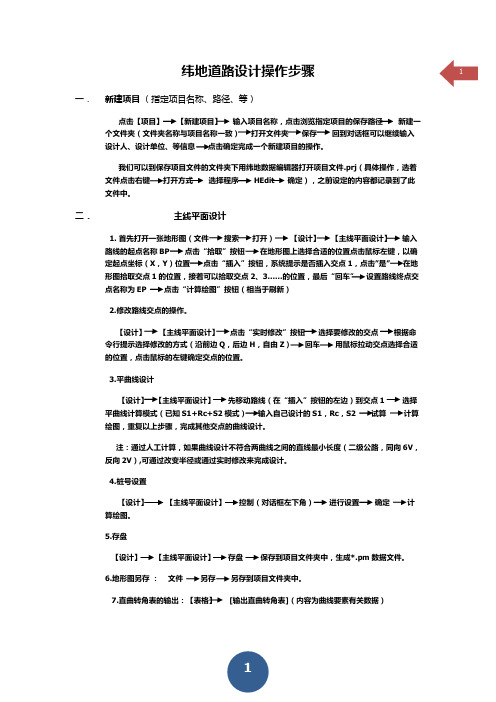
纬地道路设计操作步骤1 一.新建项目(指定项目名称、路径、等)点击【项目】【新建项目】输入项目名称,点击浏览指定项目的保存路径新建一个文件夹(文件夹名称与项目名称一致)打开文件夹保存回到对话框可以继续输入设计人、设计单位、等信息点击确定完成一个新建项目的操作。
我们可以到保存项目文件的文件夹下用纬地数据编辑器打开项目文件.prj(具体操作,选着文件点击右键打开方式选择程序 HEdit 确定),之前设定的内容都记录到了此文件中。
二.主线平面设计1. 首先打开一张地形图(文件搜索打开)【设计】【主线平面设计】输入路线的起点名称BP 点击“拾取”按钮在地形图上选择合适的位置点击鼠标左键,以确定起点坐标(X,Y)位置点击“插入”按钮,系统提示是否插入交点1,点击”是” 在地形图拾取交点1的位置,接着可以拾取交点2、3……的位置,最后“回车”设置路线终点交点名称为EP 点击“计算绘图”按钮(相当于刷新)2.修改路线交点的操作。
【设计】【主线平面设计】点击“实时修改”按钮选择要修改的交点根据命令行提示选择修改的方式(沿前边Q,后边H,自由Z)回车用鼠标拉动交点选择合适的位置,点击鼠标的左键确定交点的位置。
3.平曲线设计【设计】【主线平面设计】先移动路线(在“插入”按钮的左边)到交点1 选择平曲线计算模式(已知S1+Rc+S2模式)输入自己设计的S1,Rc,S2 试算计算绘图,重复以上步骤,完成其他交点的曲线设计。
注:通过人工计算,如果曲线设计不符合两曲线之间的直线最小长度(二级公路,同向6V,反向2V),可通过改变半径或通过实时修改来完成设计。
4.桩号设置【设计】【主线平面设计】控制(对话框左下角)进行设置确定计算绘图。
5.存盘【设计】【主线平面设计】存盘保存到项目文件夹中,生成*.pm数据文件。
6.地形图另存:文件另存另存到项目文件夹中。
7.直曲转角表的输出:【表格】 [输出直曲转角表](内容为曲线要素有关数据)2 三.设计向导1.【项目】【设计向导】把各项设计好,系统根据提示自动建立:路幅宽度变化数据文件(*.wid)、超高过度数据文件(*.sup)、设计参数控制文件(*.ctr)、桩号序列文件(*.sta)。
纬地5.82超级教程.
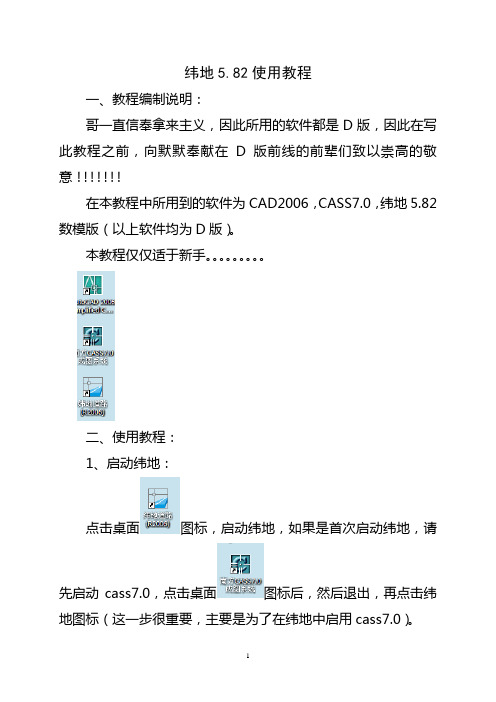
纬地5.82使用教程一、教程编制说明:哥一直信奉拿来主义,因此所用的软件都是D版,因此在写此教程之前,向默默奉献在D版前线的前辈们致以崇高的敬意!!!!!!!在本教程中所用到的软件为CAD2006,CASS7.0,纬地5.82数模版(以上软件均为D版)。
本教程仅仅适于新手。
二、使用教程:1、启动纬地:点击桌面图标,启动纬地,如果是首次启动纬地,请先启动cass7.0,点击桌面图标后,然后退出,再点击纬地图标(这一步很重要,主要是为了在纬地中启用cass7.0)。
启动成功纬地5.82窗口如下。
2、建立工作文件夹在任意一盘建立一新文件夹,并将其命名为111道路(道路名字暂定未111道路)。
如下图:如本例题是建立在E盘根目录下:3、获得地形图高程数据3.1、方法一:用cass7.0直接提取3.1.1点文件→打开→地形图本例打开的是名为产业园总体规划的地形图。
3.1.2在需要修建道路的区域用多段线画一闭合区域:如下图:3.1.3点击工程应用→高程点生产数据文件→有编码高程点输入文件名111道路原始数据,选择保存在E盘111道路按1,点击所画的闭合多段线,完成原始数据采集,具体如下图:3.1.4用记事本打开,内容如下:3.2方法二:直接调用测量数据并保存。
但是应该注意保存的格式,直接保存为cass格式。
如下图3.2.1用记事本打开,内容如下:4、道路设计4.1纬地5.82窗口下建立新项目,项目名称为111道路,保存位置为第二项建立工作文件夹。
具体如下图:点确定后,可以在项目管理器中看见一个名字为111道路.pm 的文件。
4.2道路平面布置4.2.1点击设计→主线平面设计→弹出窗口点击拾取,拾取坐标点,如下图4.2.2点击插入,插入交点0,然后依次在屏幕上拾取交点1和交点2,具体如下图:点击存盘和确定。
这里点击控制可以对可进行主线控制参数设定。
4.3.3点击左边箭头,找到交点14.3.4点击拖动R,对道路进行弯道设计。
纬地道路教程 (图文)
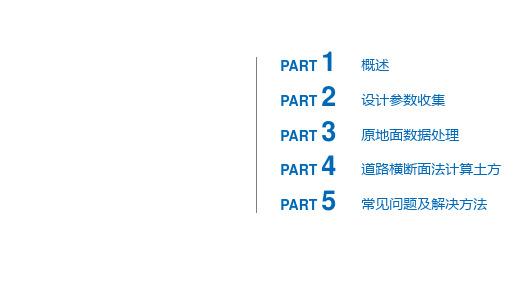
2 设计参数收集 2.3 坡度参数收集
路拱横坡及超高方式
边坡放坡说明
2 设计参数收集 2.3 坡度参数收集
纵断面图超高参数
2 设计参数收集 2.3 坡度参数收集
挡土墙
2 设计参数收集 2.3 坡度参数收集
公路路线设计、互通立交设计、三维数字地面模型应用、公路全三维建模(3DRoad)等 适用于高速、一级、二、三四级公路主线、互通立交、城市道路及平交口的几何设计。系统同时提供标 准版、专业版、数模版和网络版软件,用户可根据不同需求自由选择。
最新的数模版不仅支持国内常规的基于外业测量数据基础上的路线与互通式立交设计,更可以利用 三维电子地形图,建立三维数模并直接获得准确的纵、横断地面线数据,进而进行平、纵、横系统化设 计。
设置参数收集完成后也应对应收集相关复核数据,待设置完成后检查生产的图形正确,避免生成的横断 面计算工程量发生错误及返工。
2 设计参数收集 2.1 曲线参数收集
平曲线参数
2 设计参数收集 2.1 曲线参数收集
纵断面图
2 设计参数收集 2.1 曲线参数收集
逐桩坐标
2 设计参数收集 2.1 曲线参数收集
1 概述 1.3 选用软件计算的优点
对于基础类工程,土方工程量计算工作量大且繁琐,另外关系到各方利益,所以要求准确度也高,才能 被各方接受。
纬地软件可以快速准确计算土方量,且能完整的输出各种计算成果图及EXCEL土方量成果表,免去繁杂 的人工计算过程,且该软件被大多知名设计单位使用,所计算的成果容易被业主及各利益方所接受。
1 概述 1.2 软件主要功能
纬地设计系统操作步骤
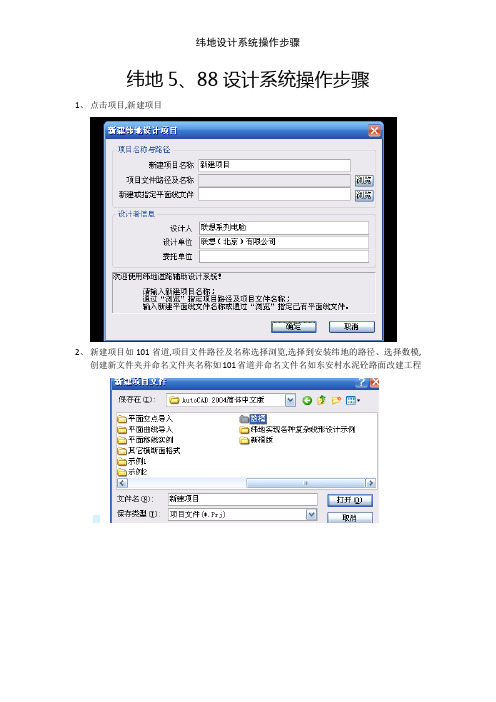
纬地5、88设计系统操作步骤1、点击项目,新建项目2、新建项目如101省道,项目文件路径及名称选择浏览,选择到安装纬地的路径、选择数模,创建新文件夹并命名文件夹名称如101省道并命名文件名如东安村水泥砼路面改建工程3、点击设计项中的主线平面设计,选择插入交点,并输入交点的坐标。
选择所要设计的交点,点击拖动,点击CAD中的交点,选择所配的半径等,点击计算绘图,系统将计算出路线的曲线要素,这时,生成的圆曲线不就是平滑曲线,在CAD命令栏中输入regen,圆曲线将变成圆滑曲线。
点击存盘,如下图。
如果设计桩号的起点桩号不就是K0+000,则点击控制,进行更改,如下图:点击项目菜单中的项目管理器,如下图,说明已有平面交点文件4、点击绘图菜单栏中的平面自动分图,如下图,设置每页的长度,等项。
点击开始出图,如下图:5、点击项目菜单栏中的设计向导,设置好路的超高、加宽,路基布置形式等。
点击自动计算超高加宽,如下图:点击完成,如下图:6、点击数据菜单栏中的纵断数据输入,7、点击项目菜单栏中的项目管理器,就是否有纵断面的设计文件8、点击数据菜单栏中的横断面数据输入,选择按纵断面地面线文件提示桩号,如下图:9、按提示的桩号输入横断面数据:10、点击设计菜单栏中的纵断面设计,点击设计显示,如下图:如果您设计的起点桩号的坐标比较大的话,CAD的图纸中可能一下子瞧不到,那么请点击CAD的缩放按纽,点击右键,选择菜单栏中的缩放范围,才能瞧到纵断面的图。
11、点击选点,选择起点桩号,点击插入下一个变坡点,直至选点完成,如下图:12、再点击设计菜单栏中的纵断面设计,点击实时修改,选择变坡点,在CAD的命令栏中输入R,输入回车,设计竖曲线的半径,如下图:13、如还想修改竖曲线半径,则打开纵断面设计栏中的竖曲线,选择半径,修改设计的半径,点击计算。
14、点击存盘,千万别忘了这一步,很重要。
如下图:15、点击设计菜单栏中的纵断面绘图,点击搜索全线,软件会自动找到起、终点桩号,点击批量绘图,如下图:16、在CAD的命令栏中输入纵断面的的总页数,及起始页与绘图基点。
- 1、下载文档前请自行甄别文档内容的完整性,平台不提供额外的编辑、内容补充、找答案等附加服务。
- 2、"仅部分预览"的文档,不可在线预览部分如存在完整性等问题,可反馈申请退款(可完整预览的文档不适用该条件!)。
- 3、如文档侵犯您的权益,请联系客服反馈,我们会尽快为您处理(人工客服工作时间:9:00-18:30)。
纬地操作步骤配图 IMB standardization office【IMB 5AB- IMBK 08- IMB 2C】
纬地路线设计基本教程
1.用纬地软件打开需要设计的地形图。
2.项目---新建项目,选好要保存设计文件的路径(最好新建一个文件夹,因为设计过程中会生成很多的数据文件)
3.设计---主线平面设计。
在这进行路线的平面设计,先点拾取,拾取的点为你的路线起点,然后再点插入,插入为设计路线的平面交点。
选完点之后记得要点击保存,否则系统数据不会自动更新。
4.项目---设计向导。
一直点击下一步设计你相应等级公路的参数。
(一般来说都不需要改,系统已经把相应等级的的规范数据已输入进去)
最后要点击自动计算超高加宽,显示出现红色表示该标段有不符合规范。
5.快捷建立三维数模地形图。
1)先将你地形图复制一份出来,把边框和其他的都删掉,仅留下地形线即可,保存关掉该图。
2)打开纬地软件--数模---新数模。
根据设计地形图的推想出的最小高程和最大高程填进去,这样系统计算出来的三维地形图误差大大减小。
3)数模---三维数据读入---选dwg文件结尾的----打开刚才复制的地形图出现下面的对话框----选择所有地面线的图层,数据类型都为地形点。
然后开始读入
---
4)数模---数据预检把最小、大高程改为刚才修改的一样。
确定。
5)数模—三角构网保存。
数模文件已建成,把复制的地形图关掉即可。
6.设计纵断面图。
数模---数模应用---纵断面插值----设计----纵断面设计。
(由于纵断面地形图它在固定的位置,说个快捷键快速找到该图:re回车z回车a回车)拾点—插入(注意:终点桩号要根据平面终点桩号输入进去)
7.设计----纵断面绘图。
把绘图栏目那里全部取消,然后再从新逐一按顺序点击。
再点击搜索全线看三个终点桩号是否一样。
再点击批量绘图
8.横断面绘图。
数模---数模应用----横断面插值----设计----路基计算(选择好路基设计文件保存的路径,最后点击搜索全线)
9.设计----横断面设计绘图(划红线位置需要点击)
10.所需要的表格在表格的工具栏里,直接按输出即可。
若需要改动表格文字信息在系统那里把它的系统文件路径你设定好的模板位置即可。
